(1)
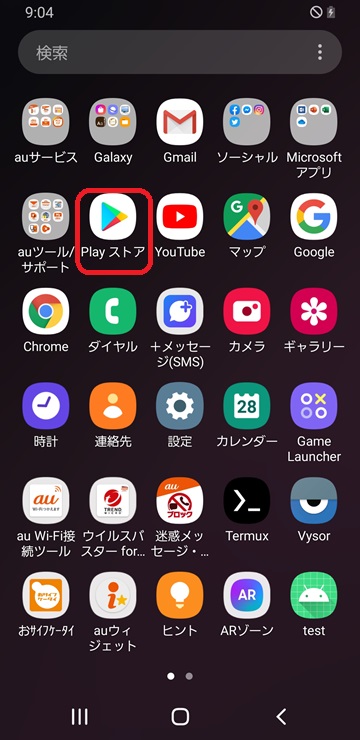
Androidのアプリで説明しますが、ブラウザのアドオン(機能追加)やiPhoneでもほぼ同等の方法でインストールできると思います。
ここでは、AndroidのPlayストアを利用してインストールします。
ここでは、AndroidのPlayストアを利用してインストールします。
(2)
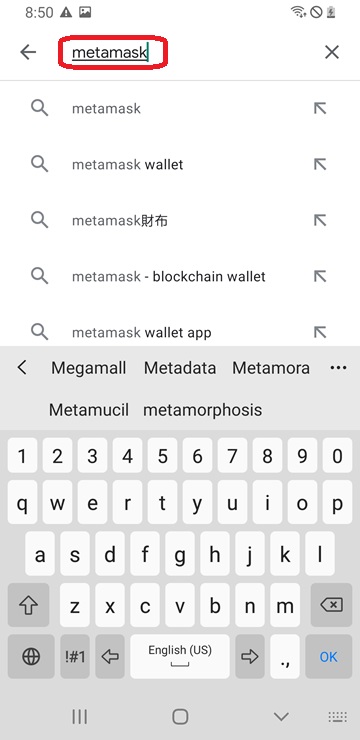
metamaskと入力して検索する。
(3)
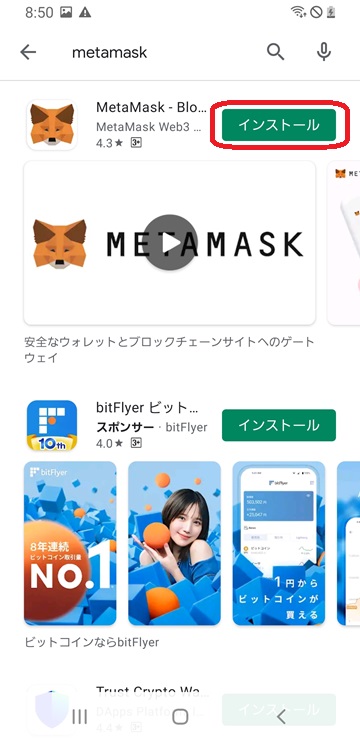
”インストール”を押す。
(4)
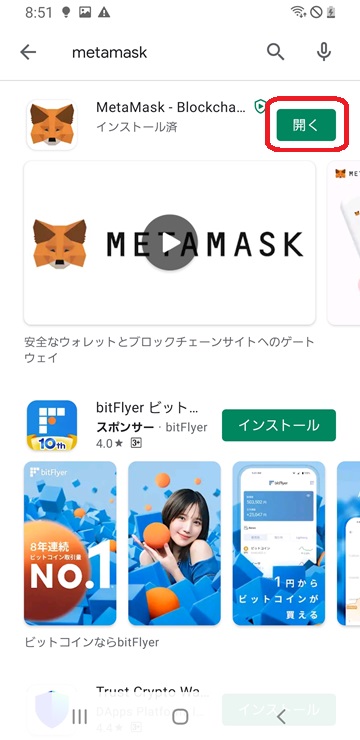
”開く”を押す。
(5)
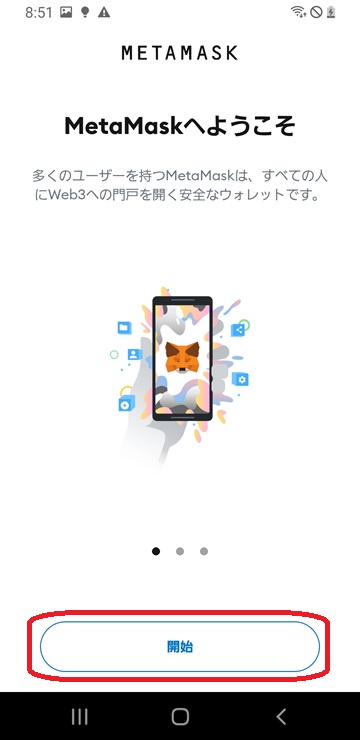
”開始”を押す。
(6)
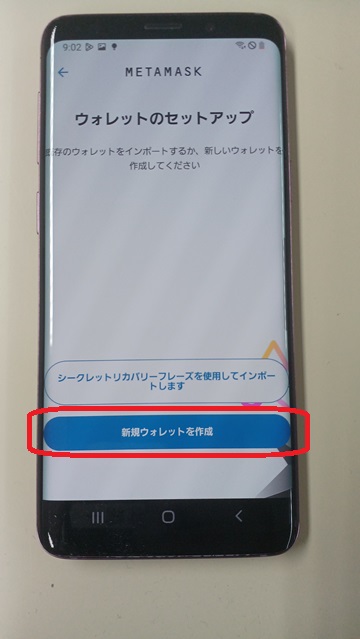
”新規ウォレットを作成”を押す。
(7)
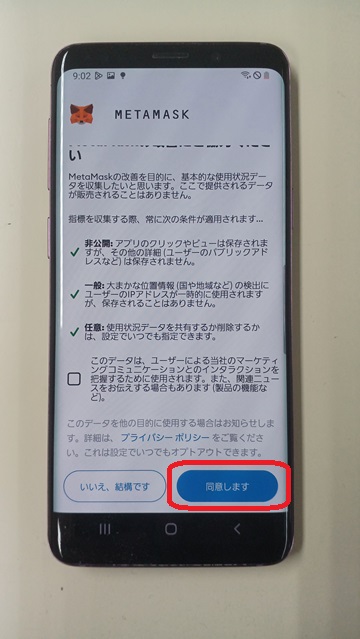
”同意します”を押す
(8)
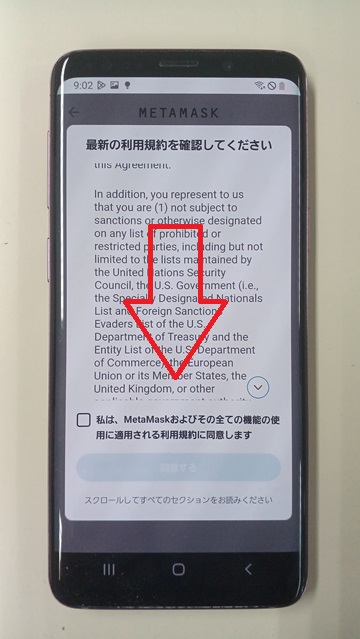
利用規約の文章を上にスワイプして文章の一番下が表示されるようにする。
(9)
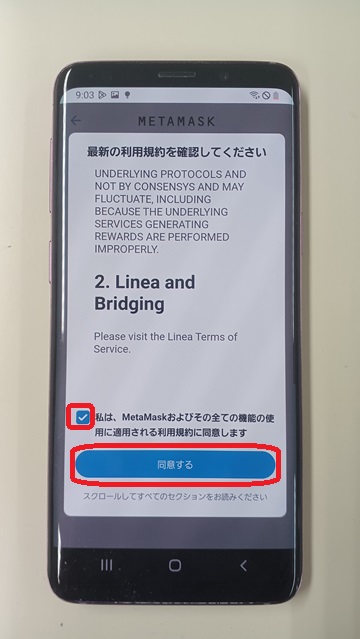
チェックボックスにチェックを入れて、”同意する”ボタンを押す。
(10)
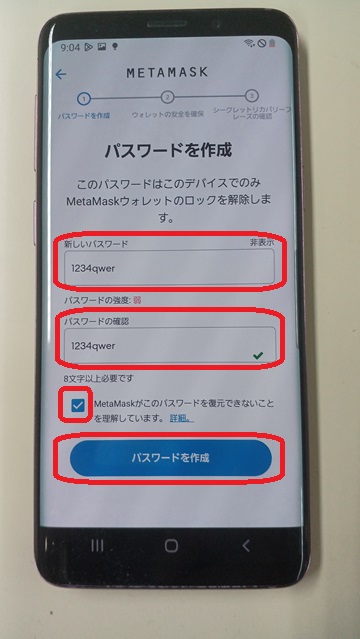
2か所パスワードを入力し、チェックボックスを入れ、”パスワードを作成”を押す。
パスワードは、あくまでアプリ起動時の確認用だけに利用されるため、他人が端末触らないのであれば簡単なものでOK。
パスワードは、あくまでアプリ起動時の確認用だけに利用されるため、他人が端末触らないのであれば簡単なものでOK。
(11)
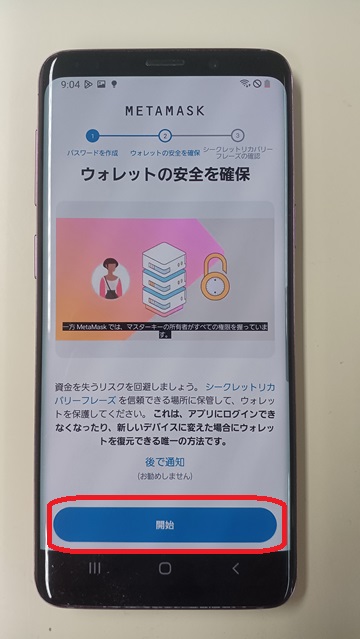
”開始”を押す。
(12)
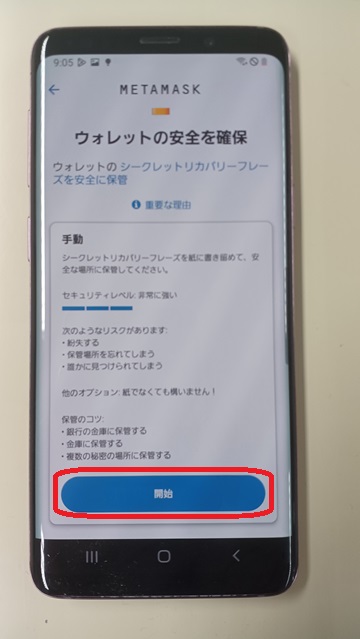
”開始”を押す。
(13)
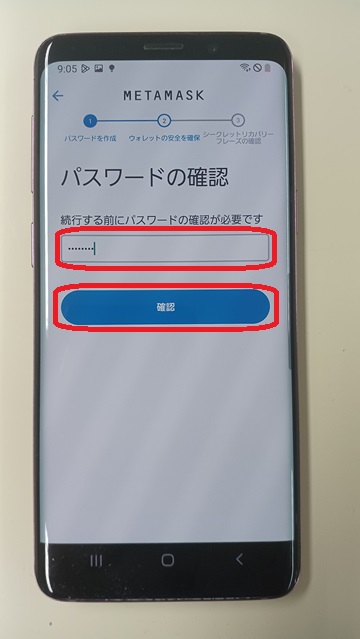
パスワードを入力して、”確認”を押す。
(14)
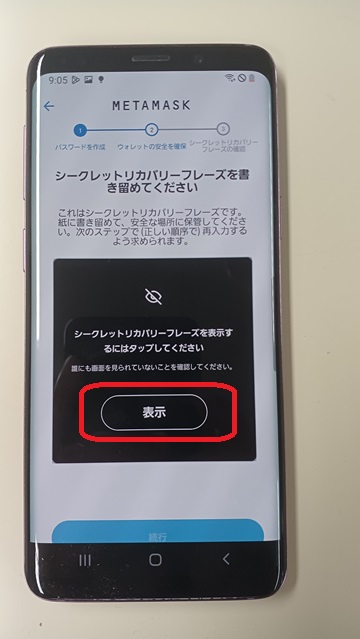
”表示”を押す。
(15)
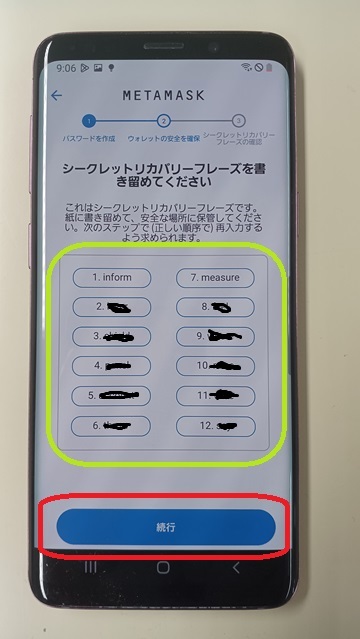
12個の単語を紙などにメモしたあとで、”続行”をクリック。
※この12個の単語はとても重要です。他人にバレてしまうと全ての資産が盗まれます。また、忘れてしまった場合は全ての資産を失うことになります。
※紙などにメモするとスペルの間違いも多いので、後ほどコピペする方法を紹介します。
※この12個の単語はとても重要です。他人にバレてしまうと全ての資産が盗まれます。また、忘れてしまった場合は全ての資産を失うことになります。
※紙などにメモするとスペルの間違いも多いので、後ほどコピペする方法を紹介します。
(16)
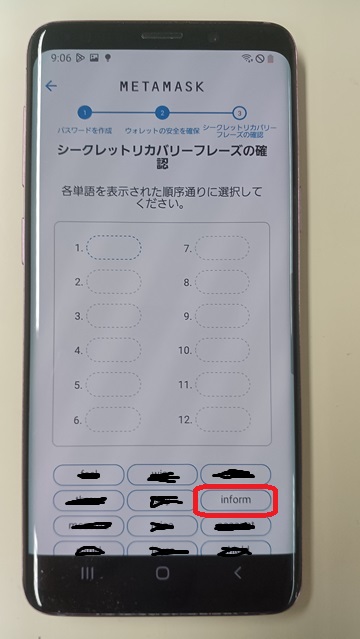
先ほどメモした単語を1番から順番に12個選択する。
(17)
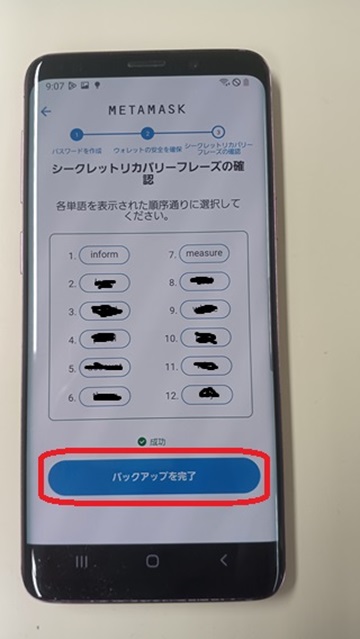
”バックアップを完了”を押す。
(18)
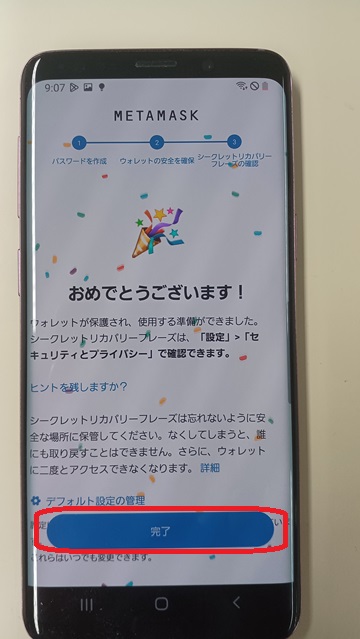
”完了”を押す。
(19)
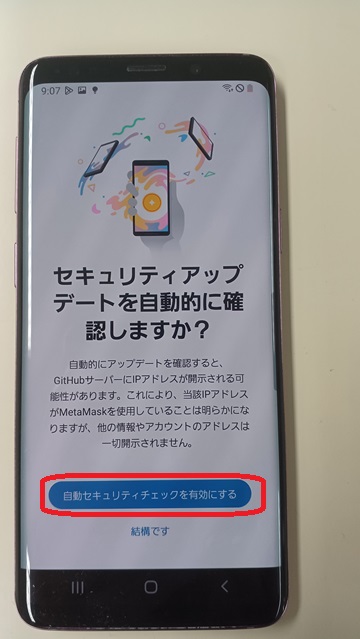
”自動セキュリティチェックを有効にする”を押す。
(20)
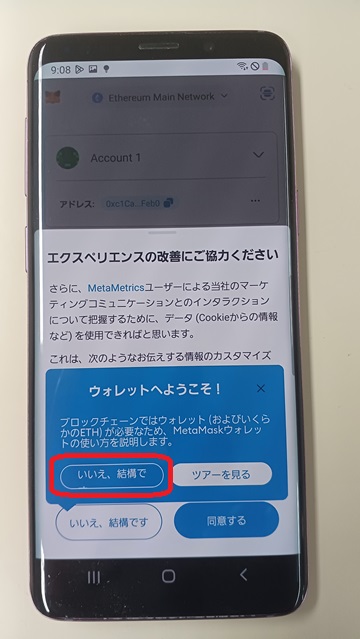
”いいえ、結構で”を押す。
(21)
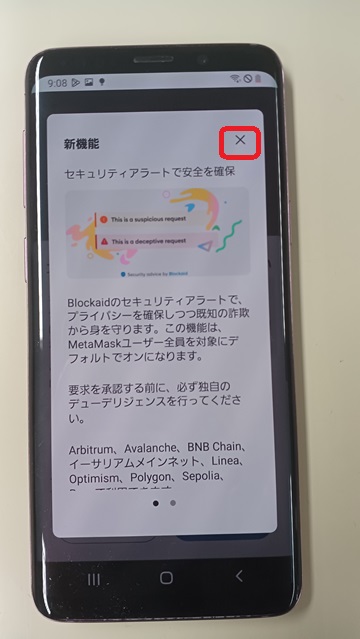
×マークを押してダイアログを閉じる。
(22)
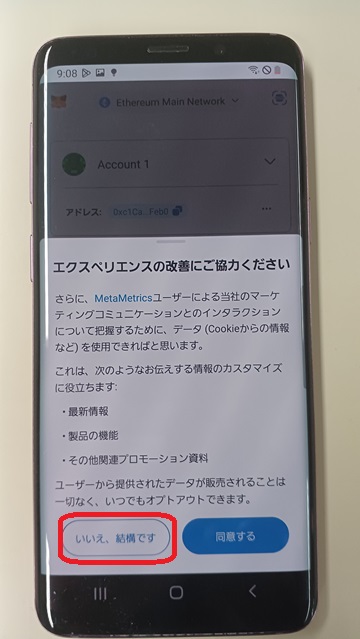
”いいえ、結構です”を押す。
(23)
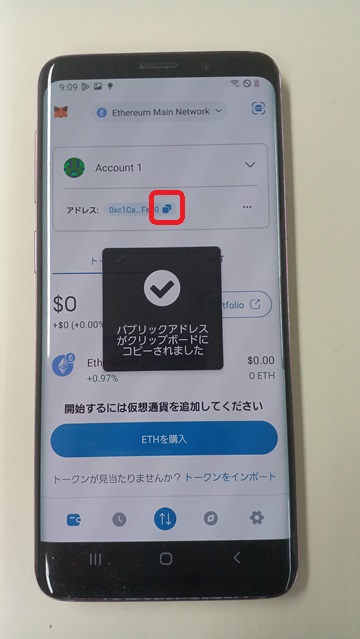
アプリのインストール完了。
アドレス横のコピーマークを押すと、アドレスがコピーされますので、エアドロップ等の申請にはこのアドレスを申請する。
アドレス横のコピーマークを押すと、アドレスがコピーされますので、エアドロップ等の申請にはこのアドレスを申請する。
(24)
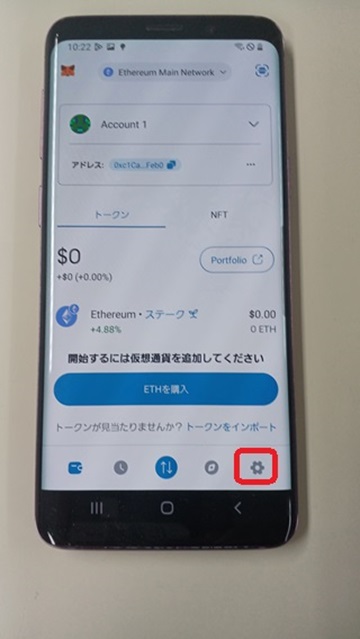
これからは、シークレットリカバリーフレーズをコピーする方法を紹介。
右下の歯車マークの設定アイコンを押す。
右下の歯車マークの設定アイコンを押す。
(25)
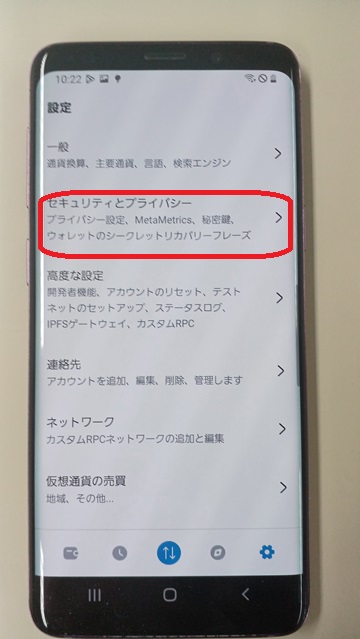
”セキュリティとプライバシー”を押す。
(26)
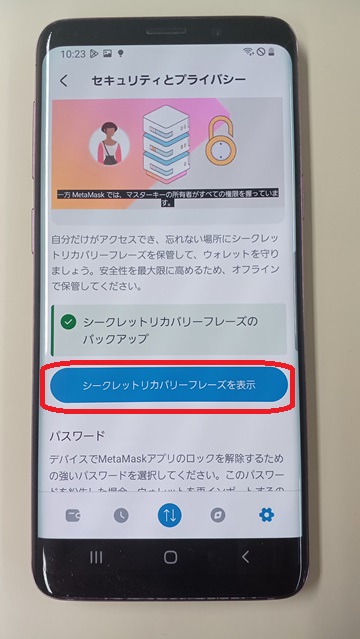
”シークレットリカバリーフレーズを表示”を押す。
(27)
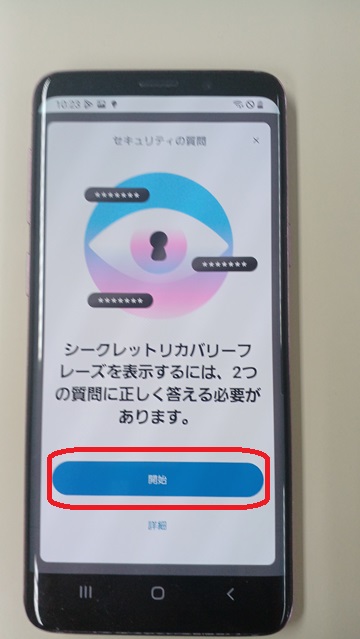
”開始”を押す。
(28)
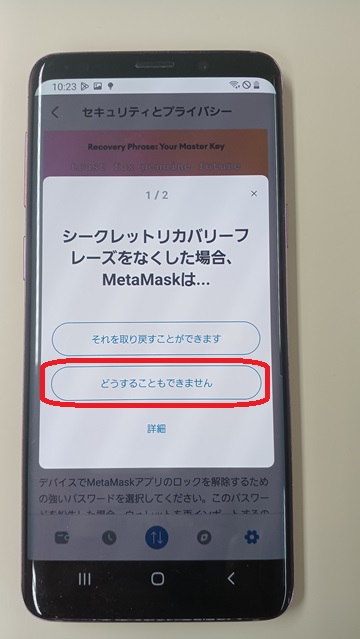
”どうすることもできません”を押す。
(29)
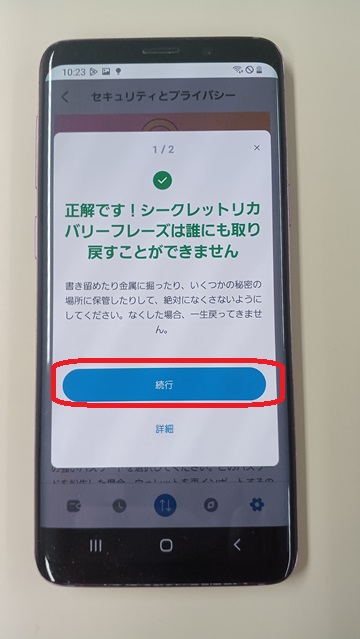
”続行”を押す。
(30)
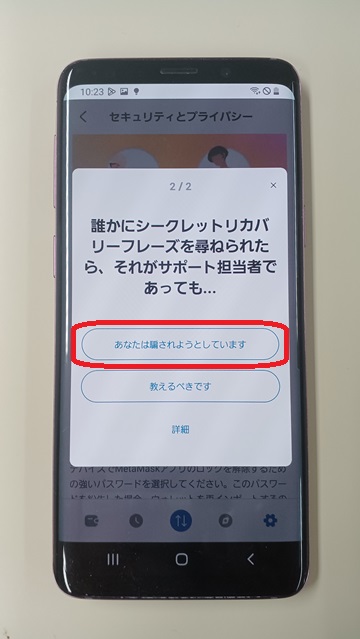
”あなたは騙されようとしています”を押す。
(31)
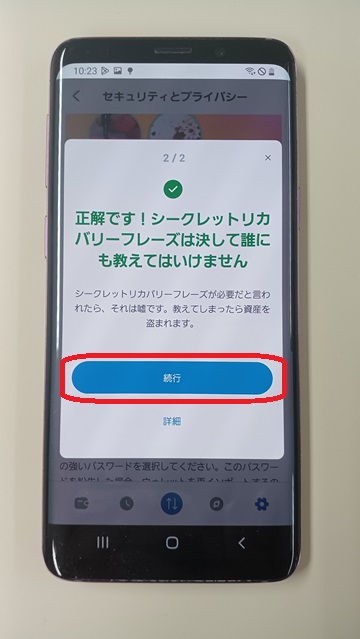
”続行”を押す。
(32)
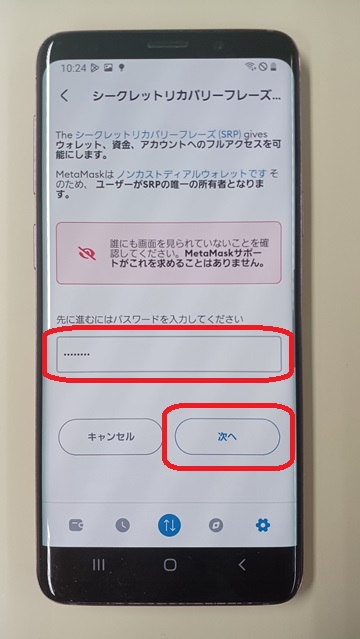
パスワードを入力して”次へ”を押す。
(33)
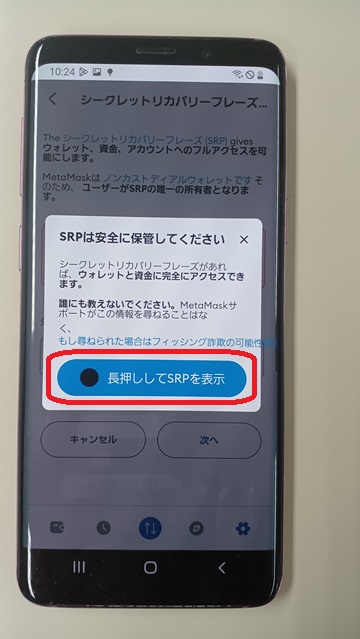
”長押ししてSRPを表示”を長押し。
(34)
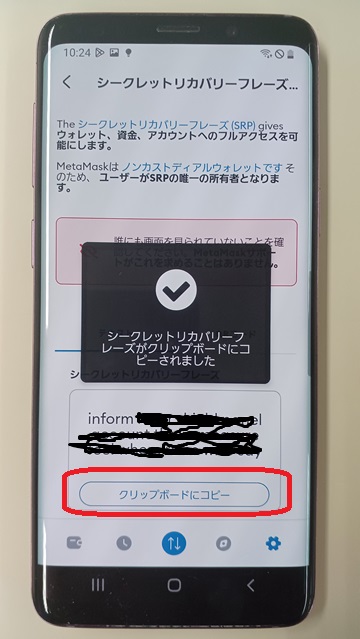
”クリップボードにコピー”を押すと12個の単語がコピーされるので、メモアプリ等にペーストして保存しておく。
誰かに触られてコピーされる可能性がある場合はUSBメモリー等に保管しておくことをお勧めします。
大金を保管しているなら別ですが、少額の場合は、単語を忘れてわからなくなってしまうリスクの方が高いので、あっちこっちにペーストして保管しています(私の場合)。
誰かに触られてコピーされる可能性がある場合はUSBメモリー等に保管しておくことをお勧めします。
大金を保管しているなら別ですが、少額の場合は、単語を忘れてわからなくなってしまうリスクの方が高いので、あっちこっちにペーストして保管しています(私の場合)。